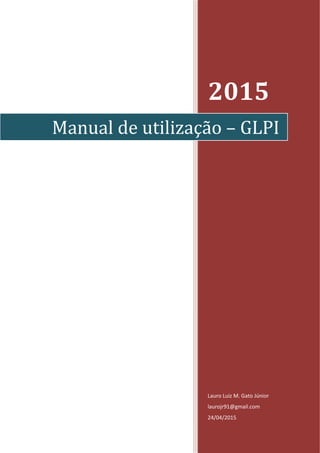
Manual GLPI 0.85.4
- 1. 2015 Lauro Luiz M. Gato Júnior laurojr91@gmail.com 01/05/2015 Manual de utilização – GLPI
- 2. GLPI 0.85.4 Lauro Luiz M. Gato Júnior Sumário 1 - Objetivo................................................................................................................................ 2 2 - Acessando o GLPI ................................................................................................................. 3 3 - Criando um novo chamado.................................................................................................. 4 4 - Acompanhar o andamento do chamado ........................................................................... 10 5 - Inserindo um acompanhamento ao chamado................................................................... 13 6 – Aprovando a solução de um chamado.............................................................................. 14 7 - Pesquisa de satisfação........................................................................................................ 15 8 - Alterando a senha de acesso ............................................................................................. 17
- 3. GLPI 0.85.4 Lauro Luiz M. Gato Júnior 1 - Objetivo Devido à necessidade de treinar os usuários na utilização da ferramenta e o tempo ser cada vez mais escasso, elaborei esse pequeno manual para servir como material de apoio mostrando as funcionalidades básicas do GLPI para que o usuário tenha informações suficientes para abrir uma ordem de serviço, acompanhar o seu andamento, aprovar a solução, etc. O GLPI(Gestão Livre de Parque de Informática) é uma solução web open source largamente difundido no mercado não apenas pelo custo, mas por ser uma poderosa ferramenta utilizada no gerenciamento de T.I. Para elaboração desse manual foi utilizado à versão 0.85.4 do GLPI que é atualmente a última versão disponível no site do projeto. Para mais informações acesse o site: http://www.glpi-project.org
- 4. GLPI 0.85.4 Lauro Luiz M. Gato Júnior 2 - Acessando o GLPI Para acessar o GLPI, abra o navegador (Internet Explorer, Mozilla Firefox, Google Chrome ou outro) e digite na barra de endereço a URL do seu servidor. Na tela de login, digite seu usuário e senha e clique em “Enviar”. Será exibida a tela inicial do GLPI.
- 5. GLPI 0.85.4 Lauro Luiz M. Gato Júnior 3 - Criando um novo chamado Para criar um novo chamado basta clicar na opção “Cria um chamado” de acordo com a figura abaixo: Será apresentada a tela de abertura de chamado com alguns campos que deverão ser preenchidos pelo usuário.
- 6. GLPI 0.85.4 Lauro Luiz M. Gato Júnior O primeiro passo é informar se é um incidente ou uma requisição. Incidente: “Qualquer acontecimento que não faça parte do comportamento padrão e que cause, ou possa causar, uma interrupção ou redução da qualidade de um serviço”. Requisição: Qualquer solicitação feita ao departamento de T.I como: Solicitação de treinamento em determinado software corporativo, aquisição de mouse, teclado, impressora, criação de e-mail, etc. Feito isso, selecione a categoria relacionada ao incidente/requisição:
- 7. GLPI 0.85.4 Lauro Luiz M. Gato Júnior A seguir selecione a urgência: Obs.: Tenha bom senso, pois chamados classificados com urgência Alta e Muito Alta passarão por análise de impacto para então ser definida a prioridade. O Passo seguinte é informar se deseja receber ou não as notificações do chamado por e-mail. Caso seu e-mail esteja cadastrado, basta selecionar a opção SIM. Caso não esteja cadastrado, aparecerá um campo em branco onde o usuário poderá informar um e-mail para receber as notificações.
- 8. GLPI 0.85.4 Lauro Luiz M. Gato Júnior Na sequencia informe o seu departamento: Caso seja necessário o usuário pode adicionar um ou mais observadores ao chamado e se o observador receberá atualizações do chamado por e-mail. Essa etapa não é obrigatória, portanto pode ser deixada em branco. Na próxima etapa adicione um título (breve descrição do incidente/requisição) e descrição (informações mais detalhadas sobre o incidente/requisição) ao chamado, de acordo com a figura abaixo: Dicas: Evite títulos e descrições como: Problema, Mega urgente, Problema no computador, etc.
- 9. GLPI 0.85.4 Lauro Luiz M. Gato Júnior Utilize títulos como: Sem acesso a internet, Solicitação de impressora, Monitor não liga, etc. Lembrando que o campo descrição serve para adicionar mais detalhes sobre o incidente/requisição, então procure sempre adicionar algum número de telefone para contato e o nome do computador para acesso remoto. Caso o chamado seja em nome de outro usuário que ainda não possua login no GLPI, citar o nome do usuário para dar agilidade ao atendimento. Feito isso, clique no botão “Enviar mensagem”.
- 10. GLPI 0.85.4 Lauro Luiz M. Gato Júnior Pronto!!! Seu chamado foi criado com sucesso.
- 11. GLPI 0.85.4 Lauro Luiz M. Gato Júnior 4 - Acompanhar o andamento do chamado Após enviar o chamado, o colaborador poderá verificar o andamento. Para isso volte para tela inicial clicando em “Home”. Ao voltar para tela inicial, o chamado que foi criado estará na lista de chamados novos, conforme na figura abaixo. Assim que o chamado passar pela triagem na central de serviços o chamado mudará de status para “Processando (atribuído)” de acordo com a figura abaixo:
- 12. GLPI 0.85.4 Lauro Luiz M. Gato Júnior Clicando em “Processando (atribuído)”, será exibida a sua lista de chamados pendentes. Clicando no chamado, será exibida uma nova tela onde o colaborador poderá saber para qual técnico foi atribuído e o andamento que foi dado pelo mesmo até o momento, conforme destacado abaixo.
- 13. GLPI 0.85.4 Lauro Luiz M. Gato Júnior Clicando em “Acompanhamentos” poderá verificar o andamento dado pelo técnico.
- 14. GLPI 0.85.4 Lauro Luiz M. Gato Júnior 5 - Inserindo um acompanhamento ao chamado O acompanhamento não serve apenas para visualizar o andamento dado pelo técnico. Caso o colaborador tenha necessidade de inserir mais alguma informação, basta clicar em “Adicionar um novo acompanhamento”. Será exibida uma caixa de texto onde o usuário deverá inserir a informação desejada e após concluir basta clicar em “Adicionar”. O acompanhamento adicionado pelo colaborar será exibido juntamente com o andamento dado pelo técnico.
- 15. GLPI 0.85.4 Lauro Luiz M. Gato Júnior 6 – Aprovando a solução de um chamado Após o chamado ter sido solucionado, o colaborador pode aprovar ou não a solução dada pelo técnico. Para isso, na tela inicial acesse os chamados solucionados. Será exibida a lista de todos os chamados solucionados aguardando aprovação. Clique no título do chamado, então será exibido a seguinte tela. A solução caso seja aprovada, o incidente/requisição será movido para a lista de chamados fechados encerrando então o ciclo de vida do chamado. Caso a solução não tenha sido efetiva, o usuário deverá informar o motivo pelo qual recusa a solução e então o chamado será reaberto para que novas medidas sejam tomadas.
- 16. GLPI 0.85.4 Lauro Luiz M. Gato Júnior 7 - Pesquisa de satisfação Após o chamado ser fechado, o usuário poderá atribuir uma nota ao atendimento recebido. Lembrando que não é obrigatório responder a pesquisa, mas é interessante ter esse feedback do usuário. Para dar uma nota ao atendimento, volte para tela inicial clicando em “Home”. Perceba que ao voltar para tela inicial, uma nova área destinada à pesquisa de satisfação será exibida. Ao clicar no título do chamado, o usuário será redirecionado para uma nova página onde poderá avaliar o atendimento atribuindo 1, 2, 3, 4 ou 5 estrelas. Logo abaixo possui um
- 17. GLPI 0.85.4 Lauro Luiz M. Gato Júnior campo para comentários (Preenchimento deste campo não é obrigatório) que é interessante para adicionar alguma sugestão, crítica, etc. Feito isso clique em salvar.
- 18. GLPI 0.85.4 Lauro Luiz M. Gato Júnior 8 - Alterando a senha de acesso Para alterar a senha de acesso ao GLPI, na tela inicial clique em “Preferências”. Na próxima tela, digite a nova senha no campo “Senha” e repita no campo “Confirmação da senha”. Depois clique em salvar. Pronto!!! Sua senha foi alterada com sucesso.
